Découvrez le plaisir nostalgique du jeu coopératif sur canapé avec Minecraft ! Ce guide vous montre comment configurer facilement un jeu en écran partagé sur votre Xbox One ou une autre console compatible. Rassemblez vos amis, des collations et des boissons – commençons !
Considérations importantes :
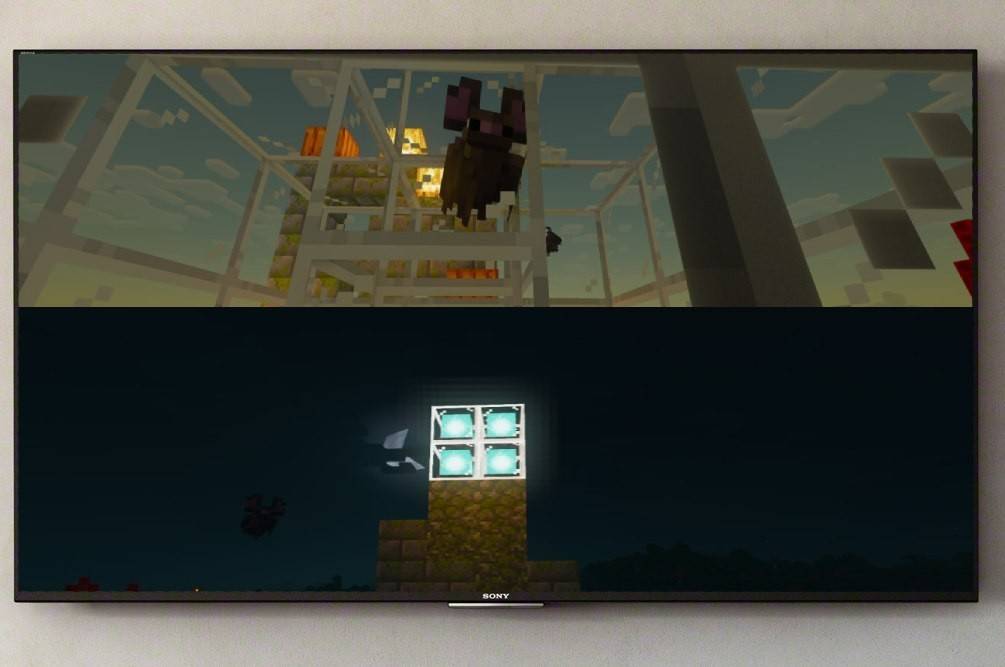 Image : ensigame.com
Image : ensigame.com
L'écran partagé Minecraft est exclusivement disponible sur consoles (Xbox, PlayStation, Nintendo Switch). Les joueurs PC manquent malheureusement de cette fonctionnalité multijoueur local. Vous aurez également besoin d'un téléviseur ou d'un moniteur compatible HD (720p) et d'une console prenant en charge cette résolution. Une connexion HDMI est recommandée pour le réglage automatique de la résolution ; VGA peut nécessiter une configuration manuelle dans les paramètres de votre console.
Gameplay local en écran partagé (jusqu'à 4 joueurs) :
 Image : ensigame.com
Image : ensigame.com
- Connectez votre console : Utilisez un câble HDMI pour des résultats optimaux.
- Lancez Minecraft : Créez un nouveau monde ou chargez-en un existant. Surtout, désactivez l'option multijoueur dans les paramètres du jeu.
- Configurez votre monde : Sélectionnez les options de difficulté, de mode de jeu et de génération de monde. Ignorez cette étape si vous chargez un monde préexistant.
- Démarrez le jeu : Appuyez sur le bouton "Démarrer" (ou équivalent sur votre console).
- Ajouter des joueurs : Une fois le jeu chargé, appuyez sur le bouton « Options » (ou équivalent – souvent le bouton Démarrer sur Xbox) deux fois pour activer des emplacements de joueurs supplémentaires.
- Connexion : Chaque joueur se connecte à son compte respectif pour rejoindre la partie. L'écran sera automatiquement divisé en plusieurs vues (2 à 4 joueurs).
- Profitez !
 Image : ensigame.com
Image : ensigame.com
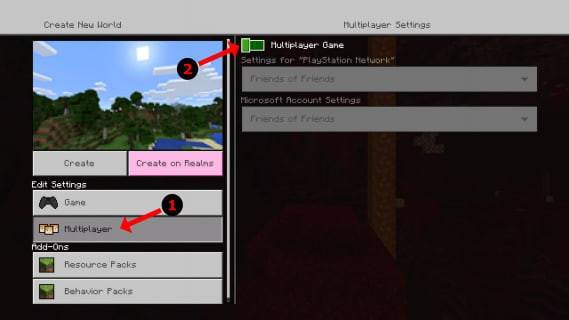 Image : alphr.com
Image : alphr.com
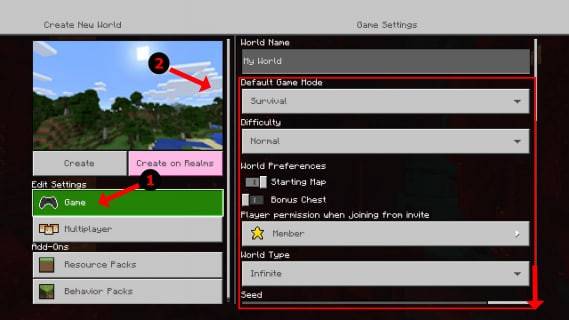 Image : alphr.com
Image : alphr.com
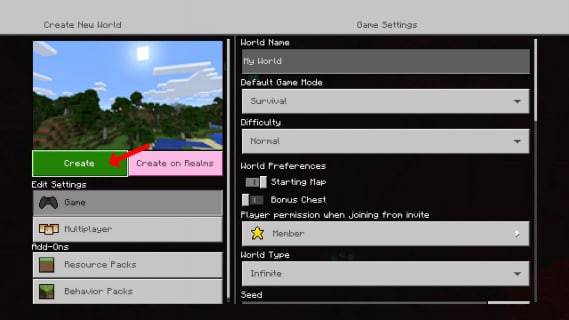 Image : alphr.com
Image : alphr.com
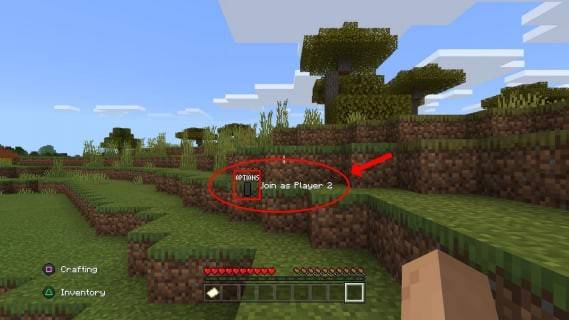 Image : alphr.com
Image : alphr.com
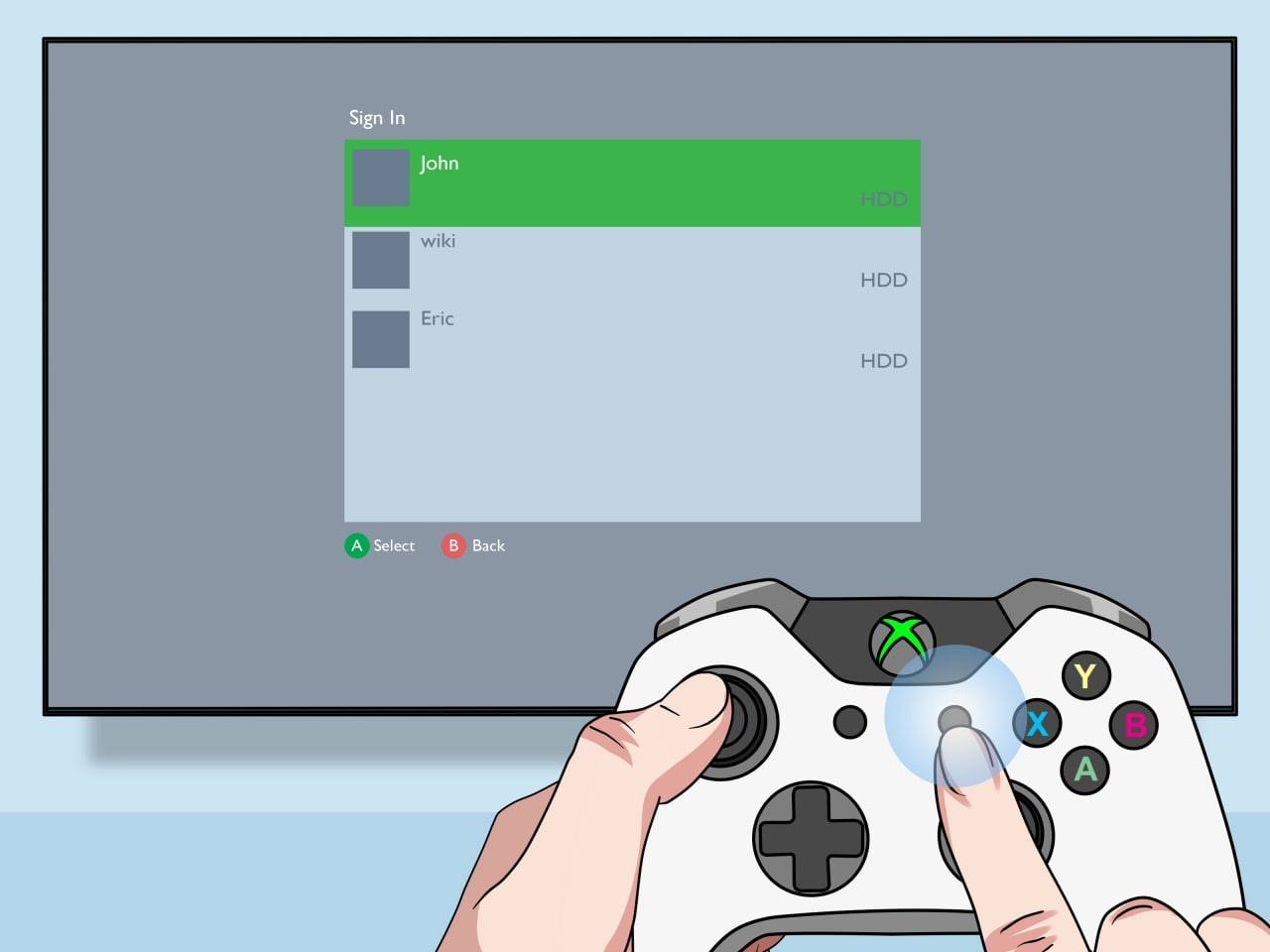 Image : pt.wikihow.com
Image : pt.wikihow.com
Multijoueur en ligne avec écran partagé local :
Bien que vous ne puissiez pas partager directement l'écran partagé avec des joueurs distants, vous pouvez combiner l'écran partagé local avec le multijoueur en ligne. Suivez les étapes 1 à 3 ci-dessus, mais cette fois activez l'option multijoueur. Invitez vos amis en ligne et profitez du jeu avec un mélange de joueurs locaux et distants !
 Image : youtube.com
Image : youtube.com
Redécouvrez la joie des expériences de jeu partagées avec le mode écran partagé de Minecraft ! Profitez de l'aventure entre amis !
















